win10更新很卡反应很慢该如何处理 完美解决win10更新后卡顿的两种方法
更新时间:2022-12-06 13:20:00作者:mei
现在越来越多用户将系统升级到win10系统,升级后遇到一件奇葩事情,就是电脑运行速度变得很卡,比没升级之前还卡顿,怎么回事?导致win10系统变卡的原因很多,一般和软件和硬件有关系,今天来分享完美解决win10更新后卡顿的两种方法。
推荐:win10纯净版系统
一、软件方面
如果你的电脑配置比较旧,可能是你的电脑存储了太多的文件。例如,我们都知道浏览器下载东西,或者下载应用程序,默认路径在C盘上,如果你的软件很多,放在C盘上,电脑自然会变得更卡。我们可以将一些软件转移到其他非系统盘安装,并定期清理系统盘垃圾。
1、打开此计算机,右键系统盘(默认C盘),选择属性。
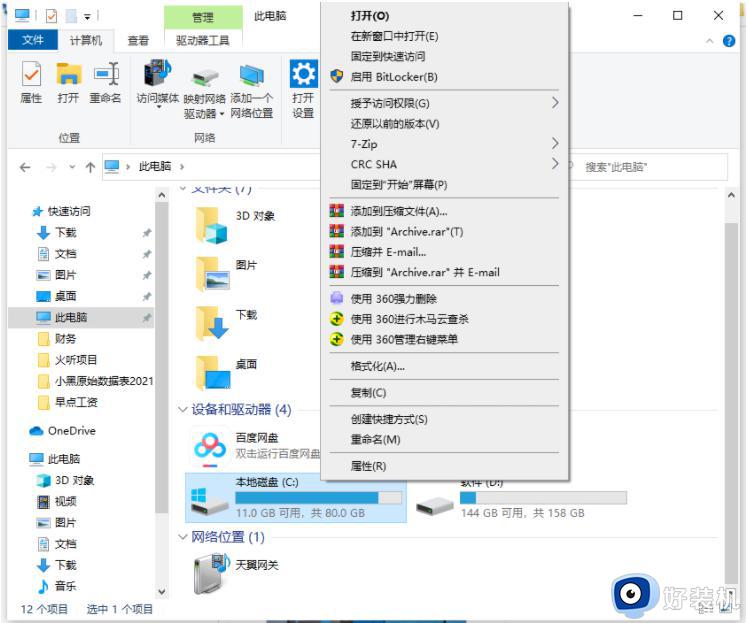
2、点磁盘清洗。
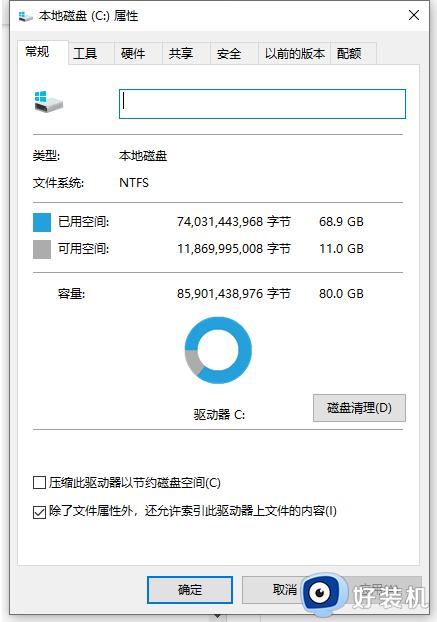
3、点击清理系统文件。
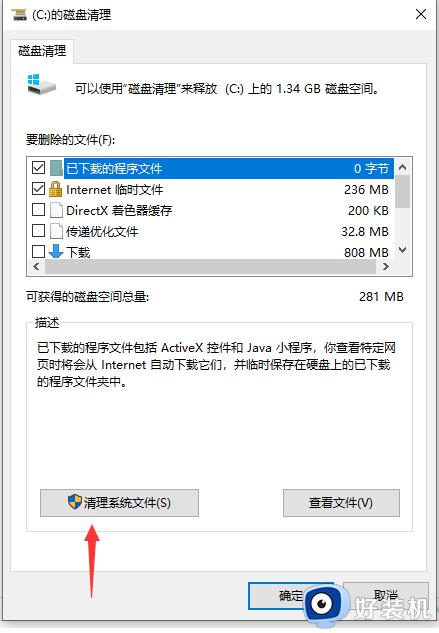
4、选择所有要删除的文件。确定点。
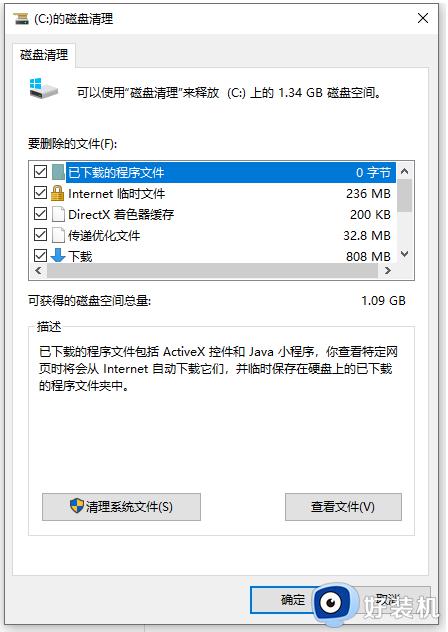
5、等待清理完成。
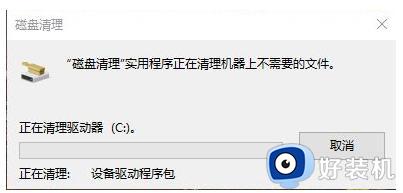
二、硬件方面
1.说到硬件,电脑卡顿主要从显卡、CPU和内存开始。比如爱玩游戏的朋友都知道,玩游戏帧数低会导致电脑卡住。这时候为了保证游戏帧数的稳定性和提高,需要换成性能更高的显卡。

2.根据木桶效应,计算机性能不是由最高配件决定的,而是由最低配件决定的。但不得不说,我们所说的电脑卡顿,大多数情况下都是系统卡顿。很多电脑小白在不知情的情况下换了显卡和CPU,但是卡顿的糟糕情况并没有改变。那么我们如何解决这个棘手的问题呢?很简单,就是加固态硬盘。

通过上述步骤操作,完美解决win10更新后卡顿的问题,电脑一直卡顿很影响使用的,大家要引起重视,及时解决好问题。
win10更新很卡反应很慢该如何处理 完美解决win10更新后卡顿的两种方法相关教程
- win10更新后卡顿严重完美解决 win10如何解决更新系统后变卡
- win1022h2卡顿该如何处理 win10更新22h2后出现卡顿的修复方法
- win10笔记本卡顿反应慢怎么解决 win10笔记本卡顿严重完美解决方案
- win10更新游戏卡顿非常严重怎么办 win10更新后游戏卡顿的解决方法
- 电脑卡顿反应慢怎么处理win10 台式win10电脑卡顿反应慢解决方法
- win10更新完后变卡怎么回事 win10更新完了很卡的处理教程
- win10更新后玩游戏卡顿怎么回事 更新win10系统后游戏很卡如何修复
- 更新win10玩英雄联盟卡顿怎么办 win10更新后英雄联盟卡顿处理方法
- win10电脑太慢太卡怎么办 win10电脑很卡反应很慢该如何处理
- win10电脑更新后变卡顿了怎么办 win10更新卡顿的解决教程
- win10拼音打字没有预选框怎么办 win10微软拼音打字没有选字框修复方法
- win10你的电脑不能投影到其他屏幕怎么回事 win10电脑提示你的电脑不能投影到其他屏幕如何处理
- win10任务栏没反应怎么办 win10任务栏无响应如何修复
- win10频繁断网重启才能连上怎么回事?win10老是断网需重启如何解决
- win10批量卸载字体的步骤 win10如何批量卸载字体
- win10配置在哪里看 win10配置怎么看
win10教程推荐
- 1 win10亮度调节失效怎么办 win10亮度调节没有反应处理方法
- 2 win10屏幕分辨率被锁定了怎么解除 win10电脑屏幕分辨率被锁定解决方法
- 3 win10怎么看电脑配置和型号 电脑windows10在哪里看配置
- 4 win10内存16g可用8g怎么办 win10内存16g显示只有8g可用完美解决方法
- 5 win10的ipv4怎么设置地址 win10如何设置ipv4地址
- 6 苹果电脑双系统win10启动不了怎么办 苹果双系统进不去win10系统处理方法
- 7 win10更换系统盘如何设置 win10电脑怎么更换系统盘
- 8 win10输入法没了语言栏也消失了怎么回事 win10输入法语言栏不见了如何解决
- 9 win10资源管理器卡死无响应怎么办 win10资源管理器未响应死机处理方法
- 10 win10没有自带游戏怎么办 win10系统自带游戏隐藏了的解决办法
